
Snímky na počítačích mohou být udržovány v různých formátech s jejich výhodami a nevýhodami. Oba jsou obecně přijímány, jako je JPG nebo PNG a více vysoce specializované a / nebo zastaralé. Proto může být kdykoliv nutné změnit rozšíření takového souboru. Naštěstí existuje dostatečný počet programů určených k vyřešení tohoto úkolu.
Formát továrny.
Stojí za to začít jednoduchým, na první pohled, tovární konvertor formátu. Jedná se o multifunkční program pro převod nejen fotky, ale také videa, stejně jako zvukové nahrávky a dokumenty. Konkrétně pro obrázky jsou k dispozici WebP, JPEG, PNG, BMP, ICO, GIF, PCX, TGA atd. Dostupné formáty.
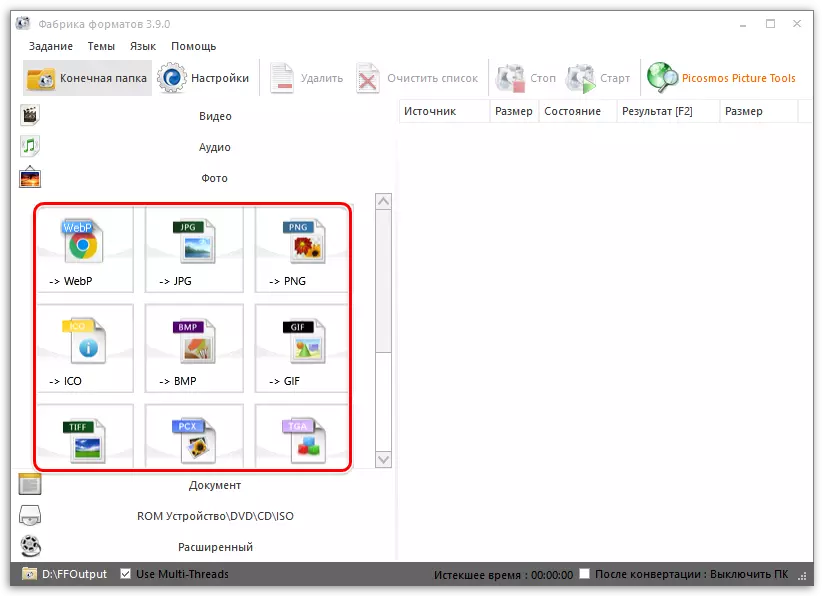
Kromě základních funkcí může v úvahu žádost pracovat i s CD a DVD, stejně jako použitou jako editor všech mediálních souborů a dokumentů. To vše je podporováno skutečností, že továrna formát je zcela zdarma a je k dispozici ke stažení z oficiálního místa.
Ashampoo Foto Converter.
Ashampoo je významným projektem německých vývojářů zabývajících se výrobou pokročilého softwaru systému Windows. Jedním ze svých produktů je Ashampoo Foto Converter, se specializovat na změnu expanze fotografie. Zpracování dávkových souborů je k dispozici pro současně převod celé složky obrázků.
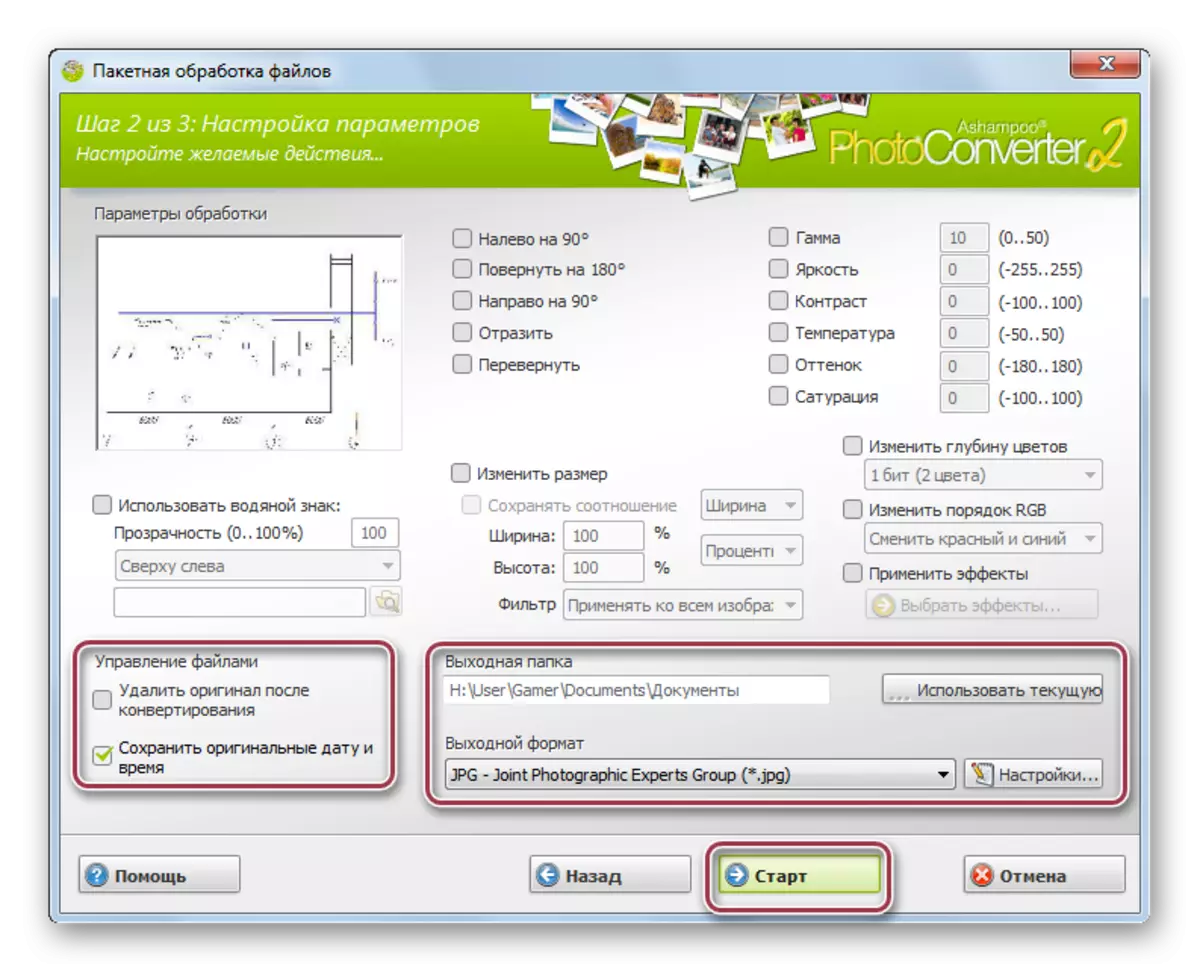
Při nastavení procedury můžete uložit původní čas a datum nebo odstranit zdrojový soubor. Hlavní nevýhodou je, že je zaplacen konvertor. Ale na oficiálním místě je zde zkušební verze, která bude platná po dobu 30 dnů.
Stáhněte si nejnovější verzi Ashampoo Foto Converter z oficiálních webových stránek
Přečtěte si také: převést NEF v JPG
Foto Converter.
Foto Converter - produkt ruských vývojářů s pohodlným a srozumitelným rozhraním. Aplikace není přeplněna dalšími funkcemi komplikujícími prací. S ním můžete převést pouze grafické soubory a konfigurovat odpovídající parametry.
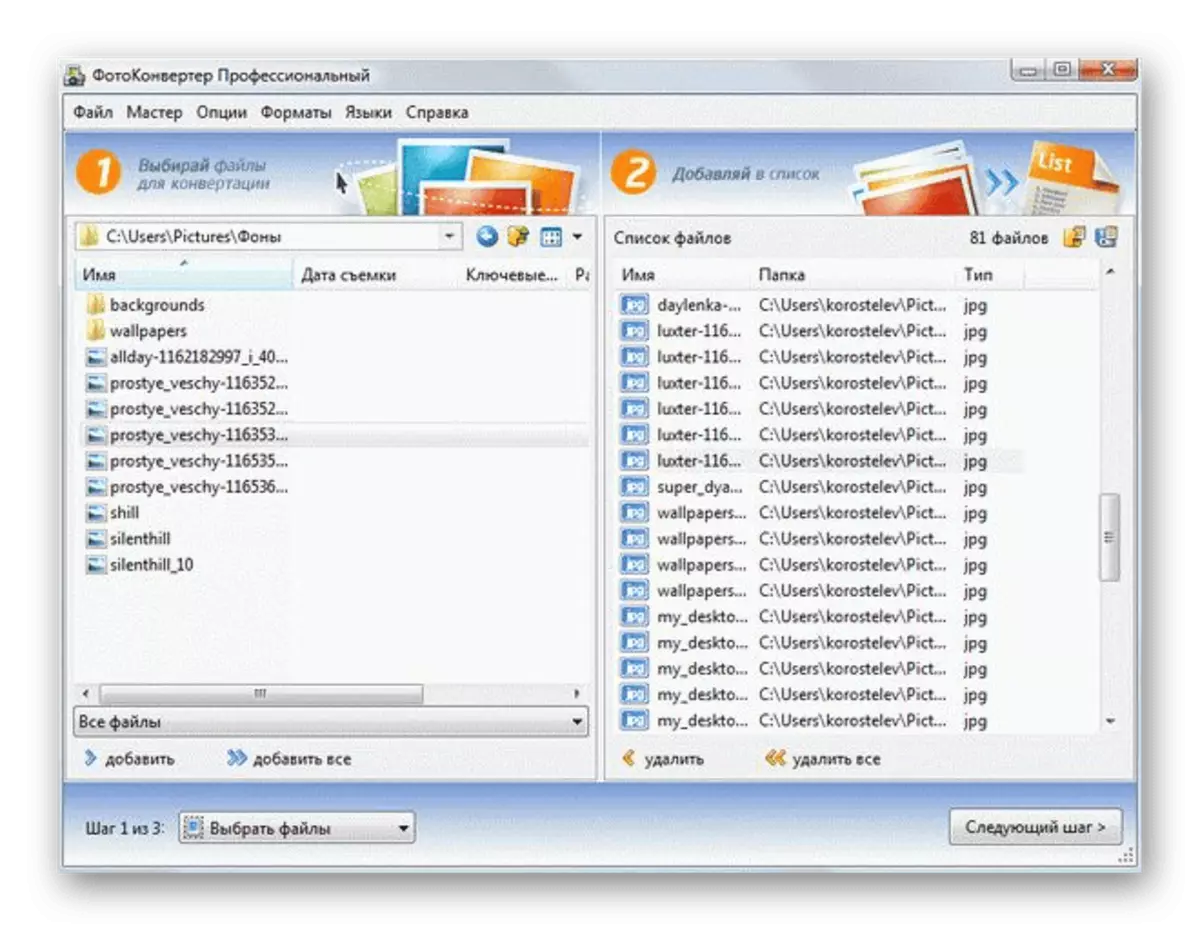
Bezplatnou verzi lze stáhnout z oficiálních stránek. Nemá dobu činnosti, ale omezený seznam podporovaných formátů je JPEG, PNG, TIFF, GIF a BMP. Vodoznak s názvem developera budou automaticky překryty na zpracovaných snímcích. Po zakoupení placené verze se otevře 645 nových rozšíření, stejně jako další funkce.
Stáhněte si nejnovější verzi fotografického konvertoru z oficiálního webu
Xnconvert.
Zpočátku, XnConvert byl vyvinut výhradně jako konvertor, ale později se vývojáři rozhodli implementovat jednoduché nástroje pro zpracování grafických souborů v něm rozšířit cílové publikum. Podporováno je dávková práce s daty, funkce stahování několika snímků je poskytována nejen z adresáře počítače, ale také z e-mailu, zipu, ftp, picasa a flickr.
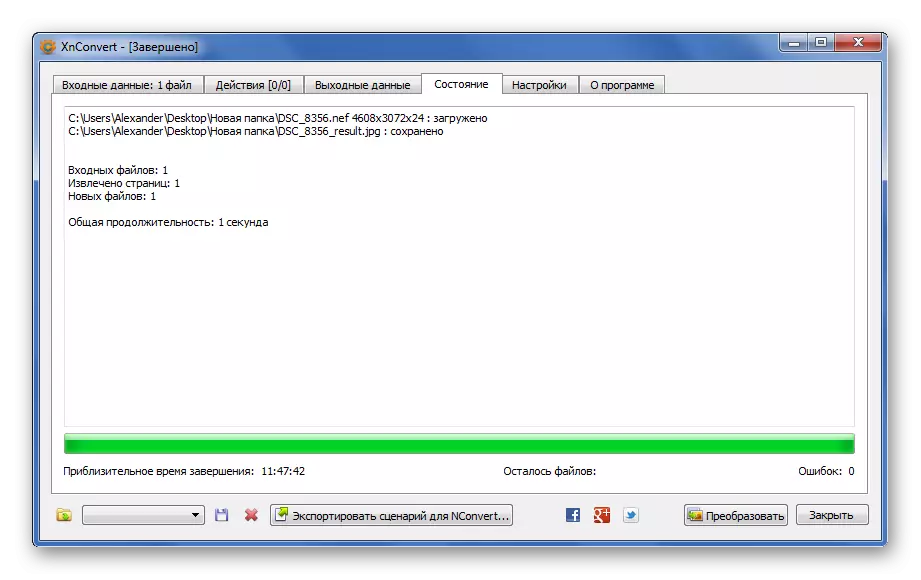
Kromě toho jsou konfigurovány kvality výstupu a další parametry a můžete také provést korekci nebo použít filtr. Pro domácí použití je bezplatná verze a samotný program je k dispozici pro všechny populární operační systémy, včetně Android a IOS.
Stáhněte si nejnovější verzi XNConvert z oficiálních stránek
Resizer faststone obrazu.
Aplikace Rastone Image Resizer má poměrně širokou funkčnost. Je ideální pro rychlou konverzi grafických souborů. Podporováno obrovské množství formátů, od nejoblíbenějšího do vzácného a vysoce specializovaného.
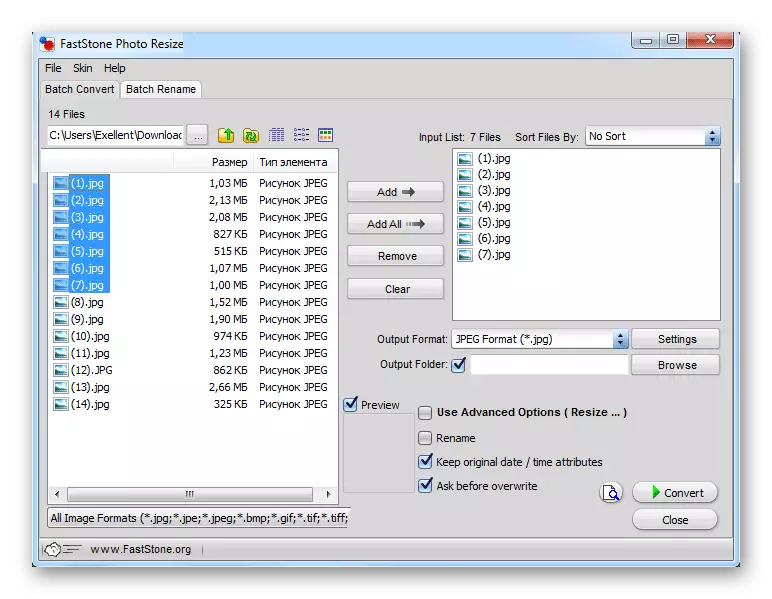
Funkce zpracování paketů grafických souborů je k dispozici. Můžete změnit jejich expanzi, jméno, přidat vodoznaky, rámečky a další. Konverzní parametry jsou uloženy pro budoucí postupy, zatímco můžete vytvořit složku, do které budou uloženy hotové snímky.
Stáhněte si nejnovější verzi Faststone Image Resizer z oficiálních stránek
Světelný obraz Resizer.
Aplikace určená pro optimalizaci digitálních snímků. Vývojáři obdařili nástroje pro resizer světelného obrazu pro kompresi obrazu, stejně jako řezání a škálování. Je možné exportovat soubor metadat, který může být užitečný pro pokročilejší uživatele.
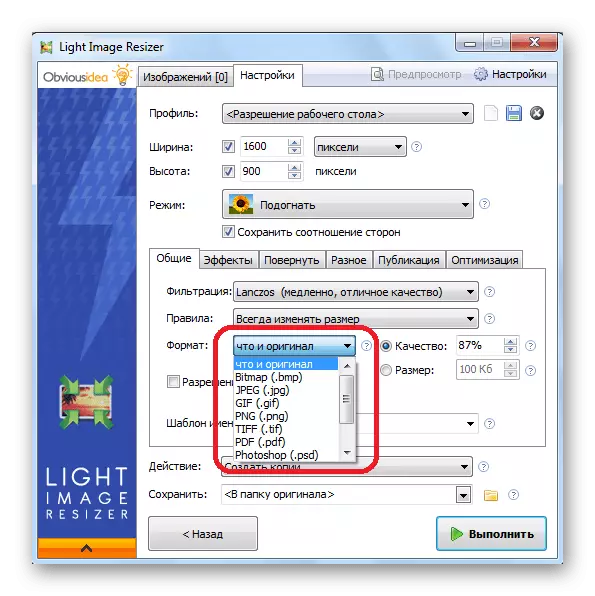
Na dané fotografii je fotografie převedena na následující formáty: BMP, JPEG, GIF, PNG, TIFF, PDF, PSD. Pokud v procesu práce budou obtížné, můžete použít rusky mluvící tipy na všechny možnosti. Aplikace poskytuje placenou verzi s rozšířenou funkčností, ale to již nepatří do konverze grafických souborů zájmů v tomto článku.
Viz také: Jak převést syrový k JPG
Batch Picture Resizer.
Batch Picture Resizer je ideální pro obyčejné uživatele, kteří nechtějí pochopit v různých komplexních funkcích a strávit časem na správný úkol. V této aplikaci se formát fotografií změní doslova do několika kliknutí - stačí jej stáhnout, vyberte požadovaný formát a spusťte postup. Kromě toho je možné upravit kvalitu snímků.
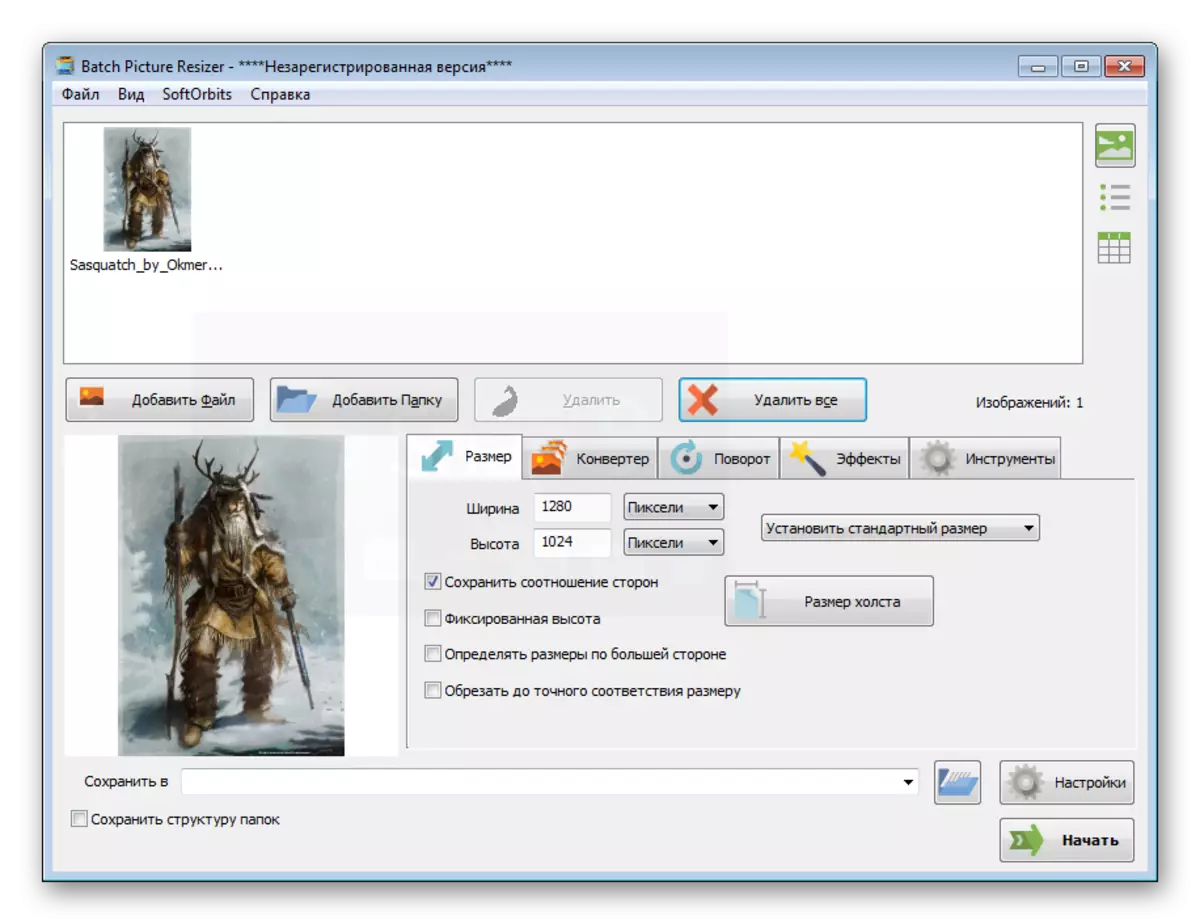
V programu a další funkce, které jsou implementovány co nejjednodušší. Jejich počet zahrnuje změnu velikosti, otočením fotografie a uložení efektů a / nebo vodoznaků. Tento převodník je aplikován za poplatek, takže nebude fungovat pro každého.
Adobe Photoshop.
Grafické editory jsou také vhodné pro řešení úkolů před námi, ale dávkové zpracování v nich často není poskytováno. Konverze se tedy provádí v několika jednoduchých krocích, ale pouze pro jeden objekt. V kontextu tohoto tématu není možné zvážit nejoblíbenější Adobe Photoshop, který je známý pro obrovské množství funkcí, které nám umožňují vytvářet skutečné zázraky s obrázky. Tato možnost však není vhodná pro obyčejné uživatele, kteří nikdy nepoužili profesionální úpravy fotografií - zde se můžete snadno zaměnit v možnostech a změnit zbytečné parametry.
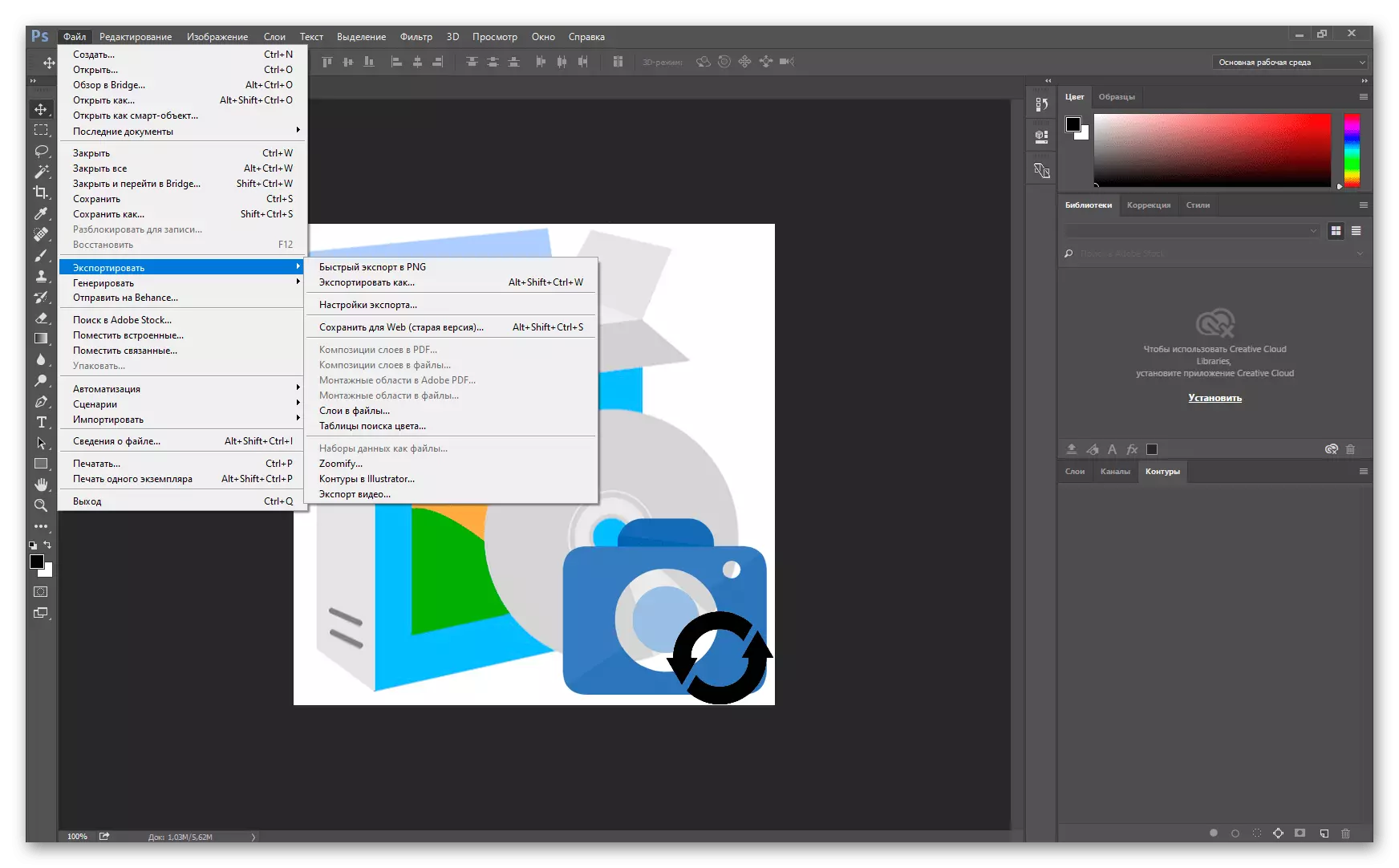
Mezi podporovanými formáty lze zaznamenat PSD, PSB, BMP, GIF, DCM, EPS, IFF, JPEG, JPS, PCX, PDF, RAW, PXR, PNG, PBM, SCT, TGA, TIFF a MPO. Kromě toho je možné přizpůsobit kvalitu a další parametry, jednotlivce pro každý formát. Použití tohoto editoru je lepší pouze pokročilé uživatele, zejména s ohledem na to, že je zaplacena oficiální verze.
Přečtěte si také: Přečtěte si XPS na JPG
Gimp.
GIMP je často označován jako volný analog Adobe Photoshopu. Tento program je obdařen podobnými funkcemi a nástroji, ale nevyžaduje nákup licence. Další výhodou editoru zvažovaného je v otevřeném zdrojovém kódu, díky kterým se každý může zúčastnit vývoje a modifikace, což je užitečnější a funkční.
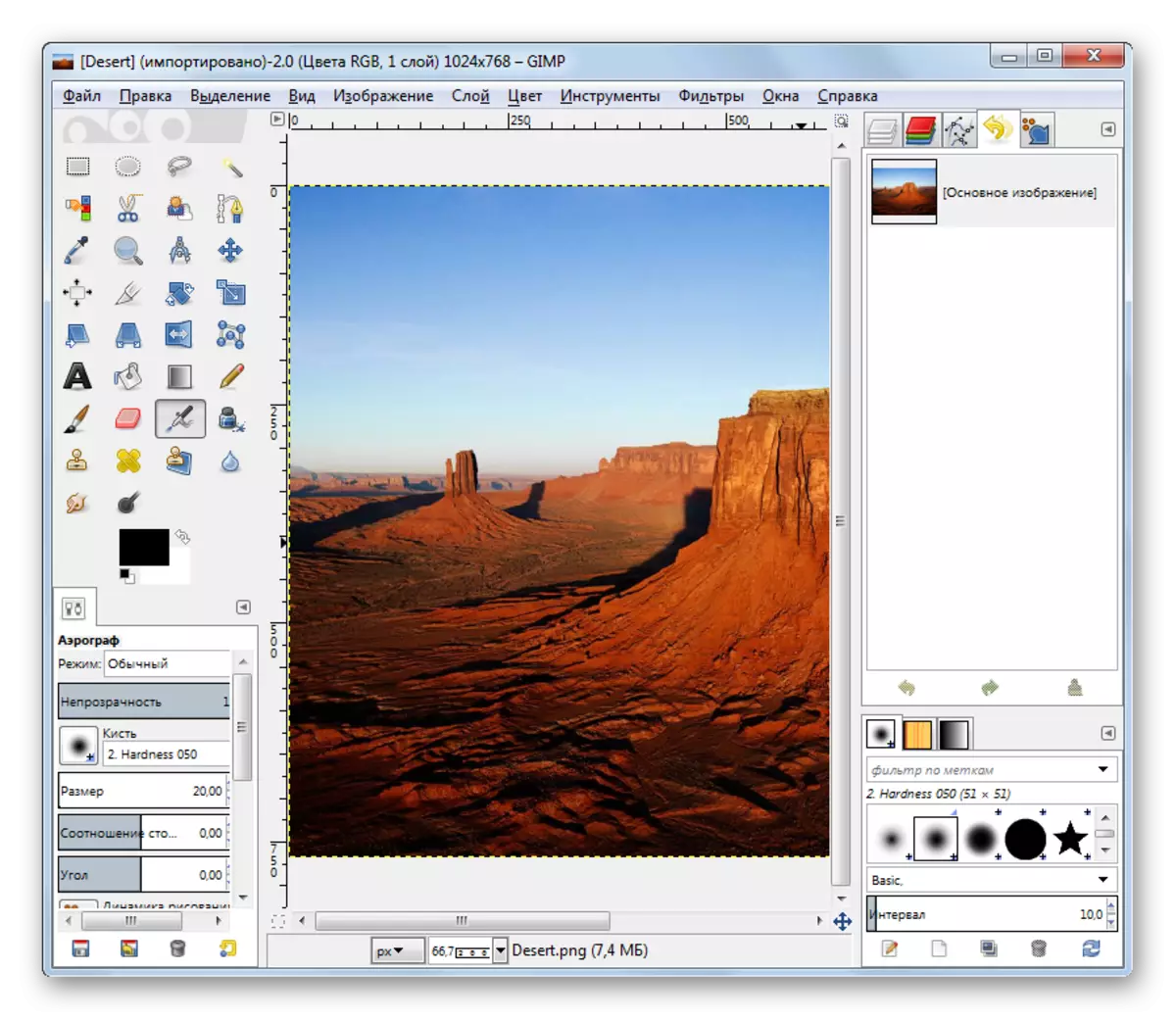
V GIMP můžete pracovat s jak hotovými fotografiemi, změnou jejich velikosti, formátu, efekty a další parametry a nakreslit obrázky z nuly. Všechny moderní a zastaralé rozšíření jsou k dispozici pro konverzi. V případě potřeby lze instalovat další zásuvné moduly, rozšiřování možností média.
Malovat.
Nemusíte vždy používat další software pro změnu formátu fotografií v počítači se systémem Windows. Vývojáři operačního systému poskytli standardní metody pro práci s obrázky. Mluvíme o slavném prostředí malování, které je k dispozici v libovolné verzi OS, když je nainstalován. Aplikace pracuje s PNG, JXR, JPG, PSD, SnapDoc, PDF, Webp, BMP a dalšími.
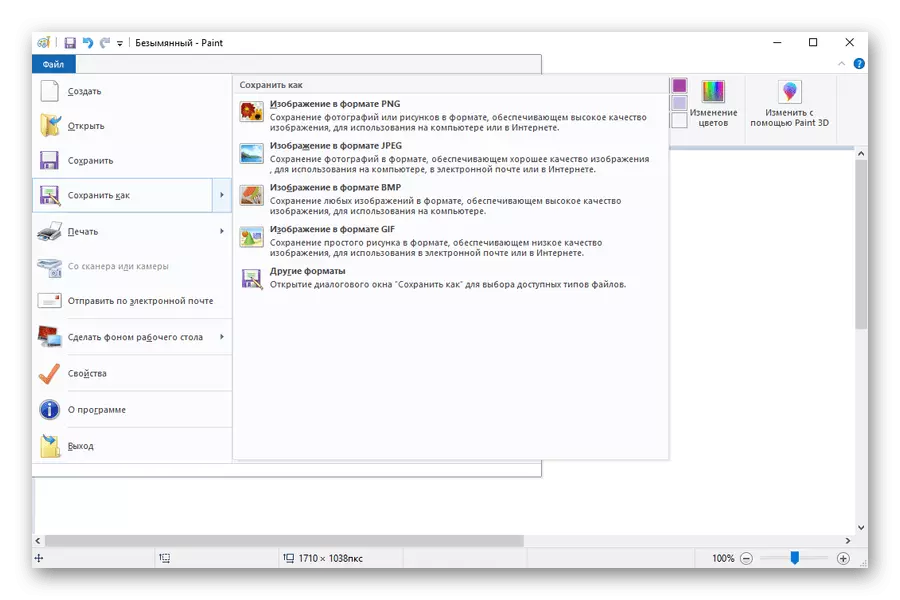
Kromě převodu, můžete zde kreslit od nuly, změnit rozměry, přidat text a další. K dnešnímu dni je novější a vylepšená verze editoru Paint 3D - na počítačích se systémem Windows 10 je již přednastavena nebo v případě, že není možné stáhnout z úložiště Microsoft Store.
Lekce: Instalace Microsoft Store v systému Windows 10
Hodnotili jsme několik efektivních fotografických převodníků, mezi nimiž jsou zdarma a placené. Pokud potřebujete změnit formát jednou, je lepší se zastavit na jednoduchém nástroji bez dalších funkcí a nevyžaduje platbu. Pokud je pochopení, že takový postup bude muset být často prováděn, je lepší se obrátit na pokročilejší aplikace.
